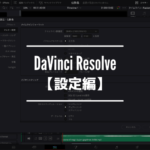今回は、DaVinci ResolveでLUTを読み込んで適用する方法を解説していきます。
非常に簡単なので、すぐ出来ますよ!
【DaVinci Resolve】でLUTを読み込む方法

まずは、右下の歯車アイコンをクリックしてプロジェクト設定を開きます。

カラーマネージメント欄にある「LUT」の『LUTフォルダーを開く』をクリックします。

LUTが入っているフォルダーが開くので、ここにダウンロードしたLUTフォルダーをドラッグして入れます。
DaVinci Resolveを再起動すれば、LUTに追加されます。

【DaVinci Resolve】でLUTを適用する方法

上部のツールバーにある「LUT」をクリックして、LUT一覧を表示させます。

LUTフォルダーの中にLUTファイルがあります。
LUTファイルは、上の画像のようなアイコンで表示されます。

それぞれのLUTファイルにカーソルを当てると、LUTを当てた状態でプレビューできます。

当てたいノードを選択し、LUTファイルをダブルクリックするとLUTを適用できます。
期間限定でオリジナルLUTを無料配布します!
【LUT販売】DaVinci、Premiere、Final Cutなどで使用可能
オリジナルLUTを作りました!このたび、オリジナルのLUT『AUTUMN NATURE』を制作しました。「.cube」の拡張子が使用できるソフトで使用できます。 ・D...
【DaVinci Resolveの使い方】環境設定とプロジェクト設定
今回は、【DaVinci Resolve】で編集を始める前の、環境設定とプロジェクト設定について解説していきます。あくまで、ぼくが実践している設定になりますので、ひとつの参考と...
かっこいい動画用のBGMならArtlistがおすすめ!
ライセンスもシンプルで使いやすい。
2ヶ月分が無料に!
最新記事 by ギダッチ (全て見る)
- iPhone 16 ProのApple Logのポテンシャルと内蔵マイクについて - 2024年10月12日
- DehancerプラグインをDaVinci Resolveで使う方法 - 2024年7月12日
- Lightroom版Dehancerプラグインのインストールと使い方について(クーポンコードあり) - 2024年7月7日